Ночной режим в Windows 10
Ночной режим в операционной системе Windows 10 позволит решить проблемы, которые вызывает яркой свет монитора в вечернее и ночное время. Яркий свет экрана негативно влияет на зрение, и на состояние нервной системы.
В Windows 10 появилась новая функция «ночной режим», после включения которого, пользователь может самостоятельно отрегулировать ночной режим экрана, подобрав яркость свечения монитора компьютера, которая наиболее подходит для глаз конкретного человека.
Включенный ночной режим Виндовс 10 в настройках операционной системы называется «Ночной свет». Я думаю, что многие пользователи воспользуются этой полезной функцией, ставшей доступной в Windows 10 Creators Update.
Как включить ночной режим в Windows 10
Ночной режим для Windows включается в настройках операционной системы.
Выполните следующие действия:
- Войдите в меню «Пуск», затем в «Параметры», далее «Система». Первым из списка откроется параметр «Экран».
- Здесь, в настройке «Цвет» можно сразу включить «Ночной свет», или перейти по ссылке в «Параметры ночного света» для дальнейших настроек ночного света монитора.
Как настроить ночной режим
В настойках «Параметры ночного света» есть кнопка «Включить сейчас» для включения ночного режима. Экраны излучают голубой цвет, который мешает уснуть ночью. При включенном «Ночном свете» отображаются более теплые тона.
По умолчанию, ночной режим отключен до заката (21:00), а затем включится и будет работать до восхода (7:00).
С помощью ползунка, передвигая его по шкале «Цветовая температура ночью», опытным путем отрегулируйте и выберите наиболее приемлемый для себя вариант ночного света монитора.
Пользователь может самостоятельно запланировать время, когда ночной режим включается, и когда нужно выключить ночной режим в Windows 10. Для этого в настройке «Запланировать» нужно включить переключатель «Планирование ночного цвета».
Если на вашем компьютере работает служба определения местоположения, то система может автоматически включать ночной режим в определенные часы, в зависимости от места проживания пользователя.
Многие пользователи, в целях большей безопасности, отключают настройку операционной системы для определения местоположения. В этом случае, пользователь самостоятельно устанавливает время для включения и отключения ночного режима.
Кликните курсором мыши по цифрам, выберите подходящие часы и минуты для включения и выключения функции «Ночного света».
Как отключить ночной режим
Ночной режим отключается в параметрах «Экрана». В настройке «Ночной свет» переведите переключатель в режим «Отключено».
Выводы статьи
Использование ночного режима в Windows 10 позволит сохранить зрение, уменьшить воздействие яркого цвета в темноте на глаза пользователя. В режиме «Ночной свет» изменяются характеристики цветового излучения экрана монитора.
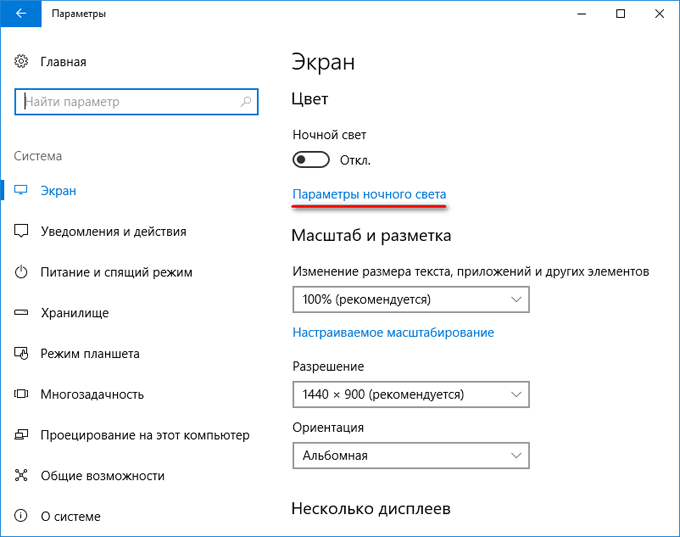
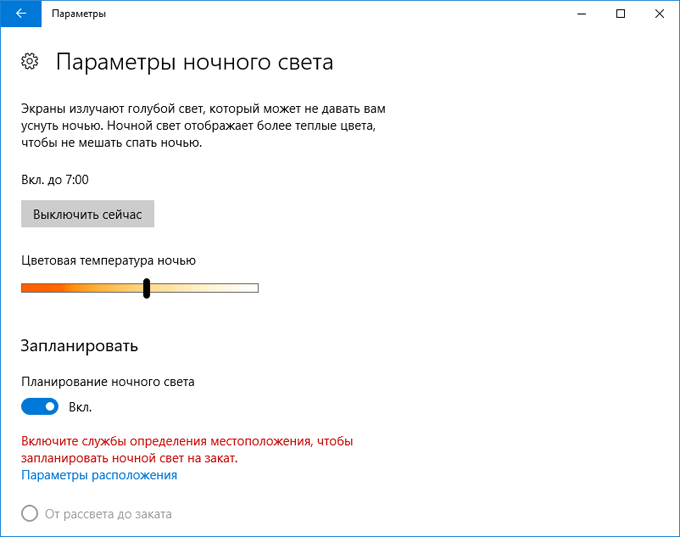
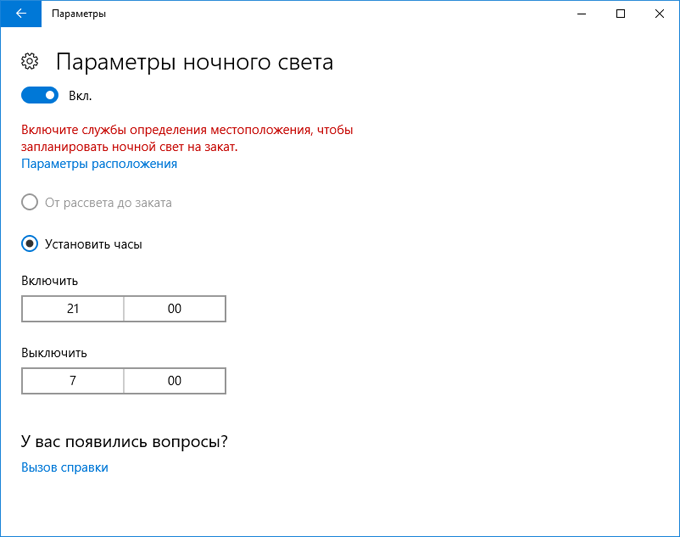
Спасибо автору за интересную и полезную статью.
Василий! А что за Windows 10 у вас установлена? У меня Windows 10 Pro, но такой функции нет.
Людмила, функция «ночной свет» появилась в десятке после обновления Windows 10 Creators Update (1703).
Если нет функции (ночной свет), то можно установить Flux, у меня на Windows 8.1 прекрасно работает и всем устанавливаю, все довольны.
Я для пробы включил функцию ночного света, а отключить не могу. Так как виртуальные кнопки отключения стали просто не активны. Это что за?
Flux тоже давно стоит) Вполне устраивает… Пить есть не просит) Жить не мешает)
Недавно попробовал ночной режим в десятке. Мне понравилось. В 9 вечера экран не такой белый, а спокойный и тусклый, глаза не напрягаются, всем советую попробовать.
Я давно пользуюсь и нахожу полезной идеей Microsoft. Особенно когда с ноутбуком в кровати ночью работаешь, раньше супруга орала выключи, спать мешает. Теперь спит спокойно!
Благодарю автора от души. Я нашла то, что искала, причём быстро.